Seu iPhone pode não produzir nenhum som ao receber chamadas se estiver no modo silencioso ou se o volume estiver muito baixo. Primeiro, feche todos os aplicativos em execução em segundo plano, reinicie o iPhone e faça uma chamada de teste. Uma pequena falha no sistema também pode criar esses problemas às vezes.
Alguns aplicativos podem estar usando o alto-falante, suprimindo os sons das chamadas telefônicas. Se o seu iPhone ainda não estiver tocando, siga os métodos mencionados abaixo.
Por que o iPhone não emite som ao receber chamadas?
Seu iPhone pode não emitir som nas chamadas devido aos seguintes motivos:
Baixo volume do toque Modo DND Alto-falante danificado ou com defeitoModo silenciosoConectado a um dispositivo BluetoothSoftware desatualizadoModo de foco para bloquear chamadas
Como corrigir o problema’iPhone sem som nas chamadas’?
Peça a alguém ao seu lado para ligar para o seu telefone e veja se o seu telefone está tocando ou não. Quando o chamador e você, um receptor, não têm um bom sinal, você pode não ouvir nenhum som nas chamadas. Isso reduzirá as causas e você poderá seguir as correções mencionadas abaixo de acordo.
Limpe o alto-falante
Quando o alto-falante está entupido com partículas de poeira, ele pode parar de funcionar corretamente. Limpe todos os alto-falantes e a porta de carregamento do seu iPhone usando um cotonete ou pano de microfibra onde a poeira pode ficar presa.


Qualquer forma de umidade dentro do alto-falante do seu iPhone também pode fazer com que os sons sejam distorcidos. Às vezes, você pode não ouvir nenhum som. Nesses casos, deixe o telefone secar por alguns minutos e reproduza o áudio para ver se o alto-falante está funcionando bem.
Se você estiver recebendo outros sons, exceto o toque, esse pode não ser o caso de você.
Aumente o volume do toque
Você pode não ouvir o som quando o volume do toque estiver muito baixo. Nesses casos, tudo o que você precisa fazer é aumentar o volume da campainha. Veja como você pode aumentar o volume no seu iPhone.
Abra Configurações. Vá para a guia Som e háptico.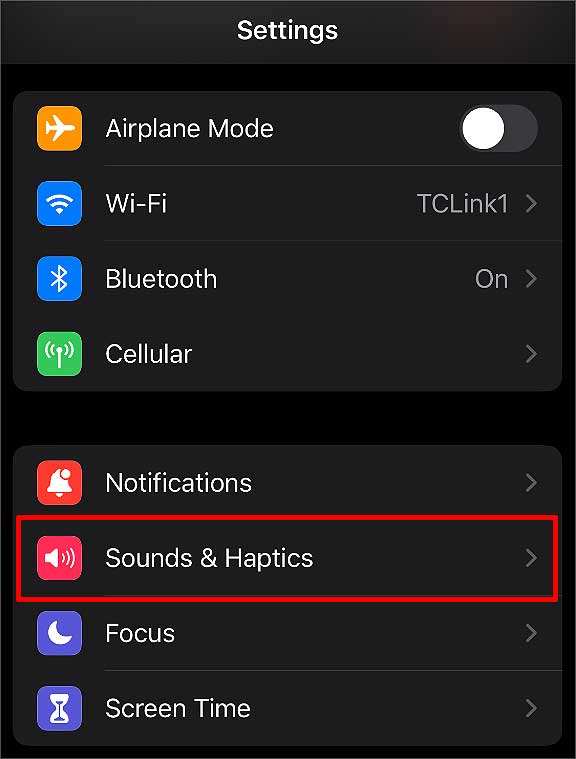
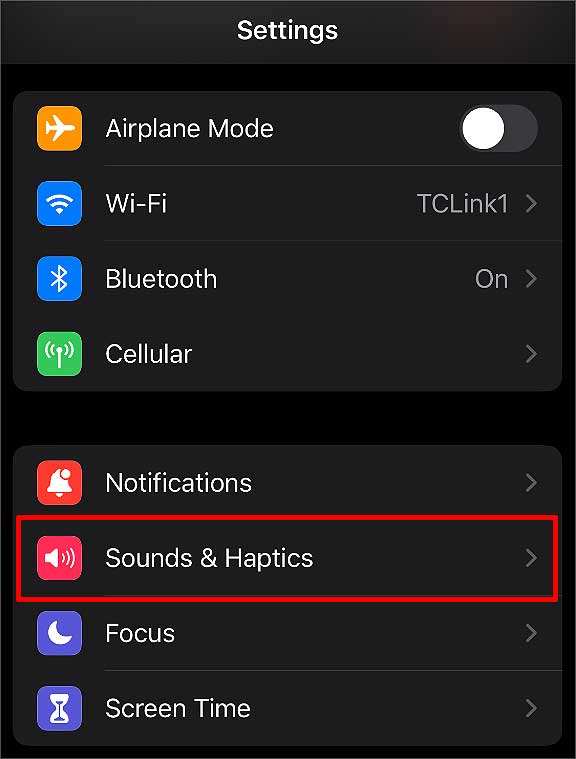 Sob o volume do toque e do alerta, mova o Slider para a direita para aumentar o volume.
Sob o volume do toque e do alerta, mova o Slider para a direita para aumentar o volume. 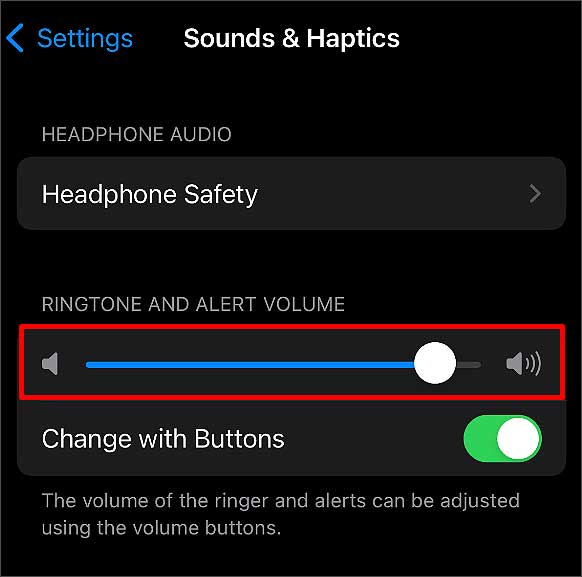
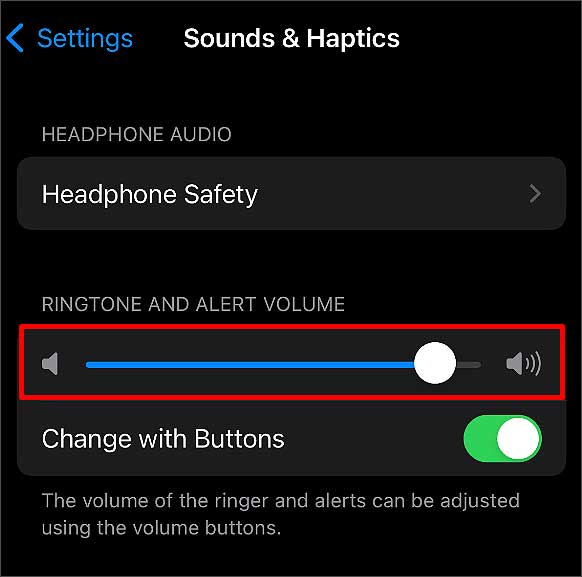
Você também pode pressionar o volume botão para cima no lado esquerdo do seu iPhone para aumentar o volume.
Desconectar dispositivo Bluetooth
Se você conectou seu iPhone a um fone de ouvido ou dispositivo Bluetooth, o toque passará por ele. Para evitar que isso aconteça, desconecte todos os dispositivos com fio.
Quanto aos dispositivos sem fio Bluetooth, você deve desconectá-los do seu iPhone. Aqui está como fazê-lo.
Abra Configurações.Toque na opção Bluetooth .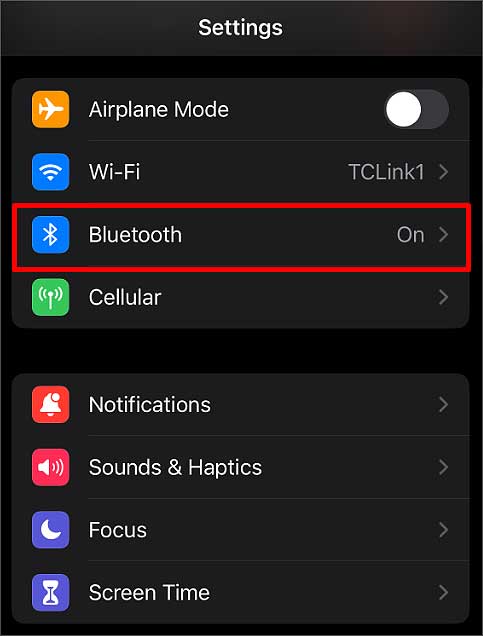
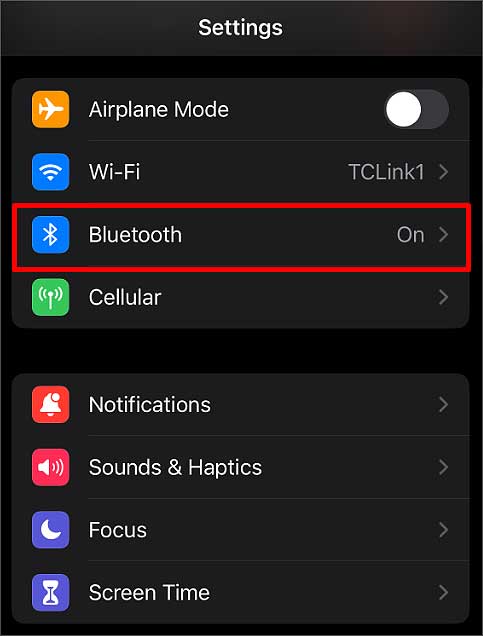 Desative Bluetooth.
Desative Bluetooth. 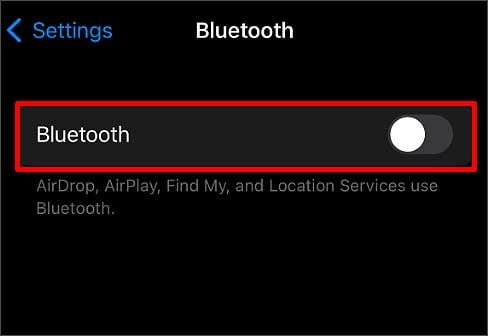
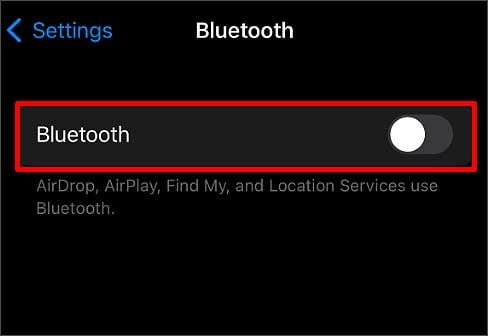
Alternar a campainha/chave silenciosa
Quando o modo silencioso está ativado, você não recebe nenhum som nas chamadas. Em alguns casos, seu telefone também pode não vibrar.
Quando você pressiona o botão de campainha para trás, o modo Silencioso é desativado. Ajuste o interruptor novamente para ligá-lo novamente e veja se o modo de campainha está ativado. Você deve conseguir ouvir o som ao receber chamadas depois de desativar o modo silencioso.
Alterar o toque
Às vezes, é provável que um toque específico seja corrompido. Quando isso acontecer, você não ouvirá as chamadas. Você só pode sentir o iPhone vibrar se tiver definido algum.
Nesses casos, tente usar um toque diferente e faça uma chamada de teste. Veja como você pode alterar seu toque.
Abra Configurações.Toque em Sons e toques.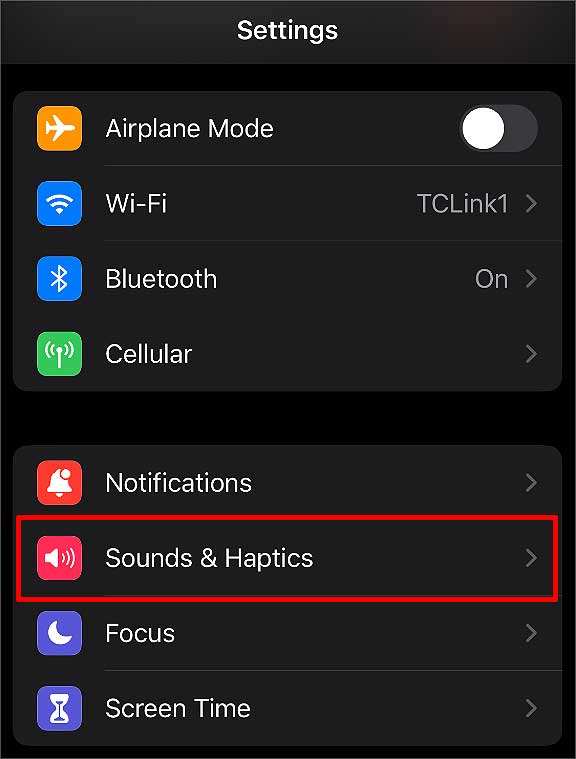
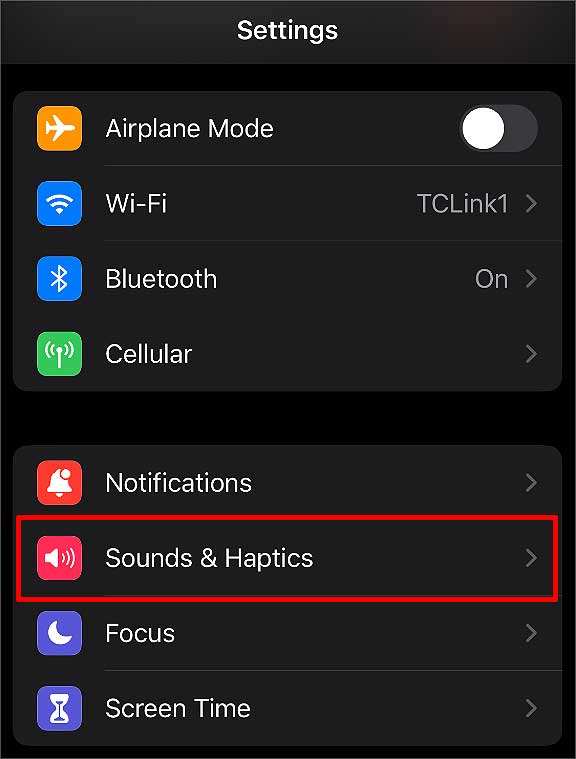 Em Sons e padrões táteis, selecione a opção Toque .
Em Sons e padrões táteis, selecione a opção Toque .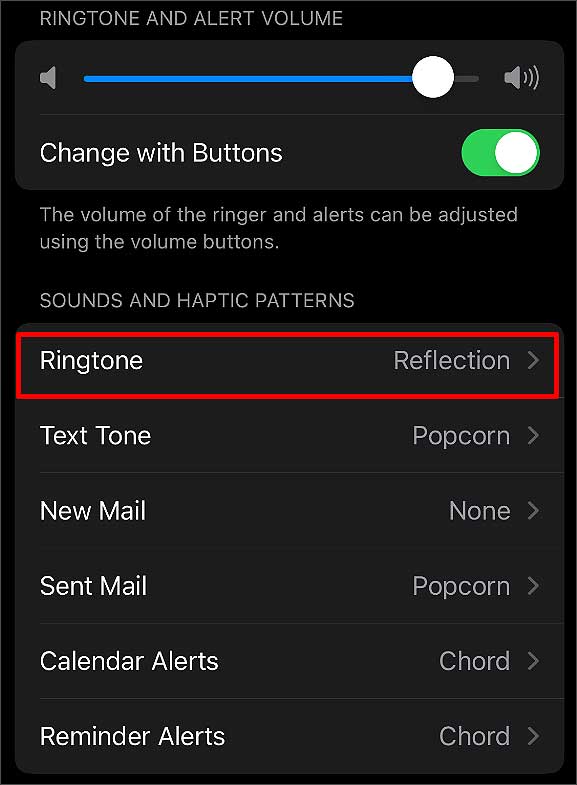
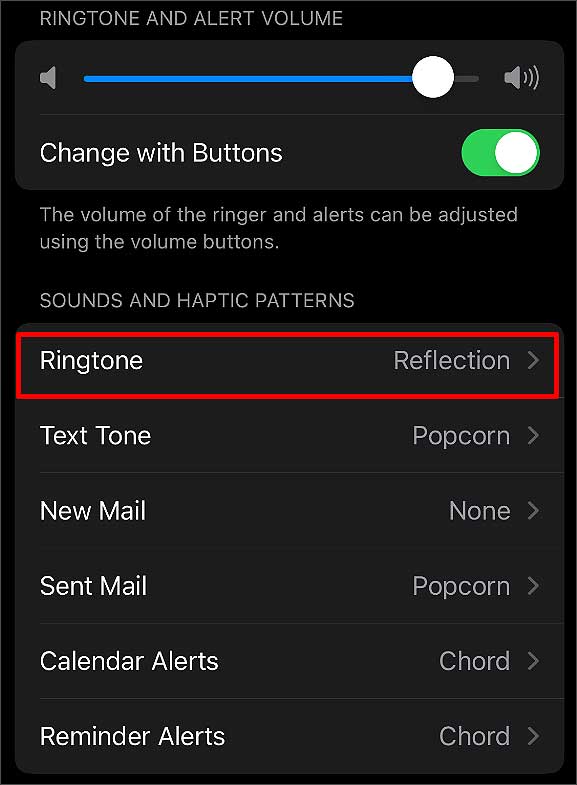 Selecione um toque diferente do que você escolheu da última vez.
Selecione um toque diferente do que você escolheu da última vez. 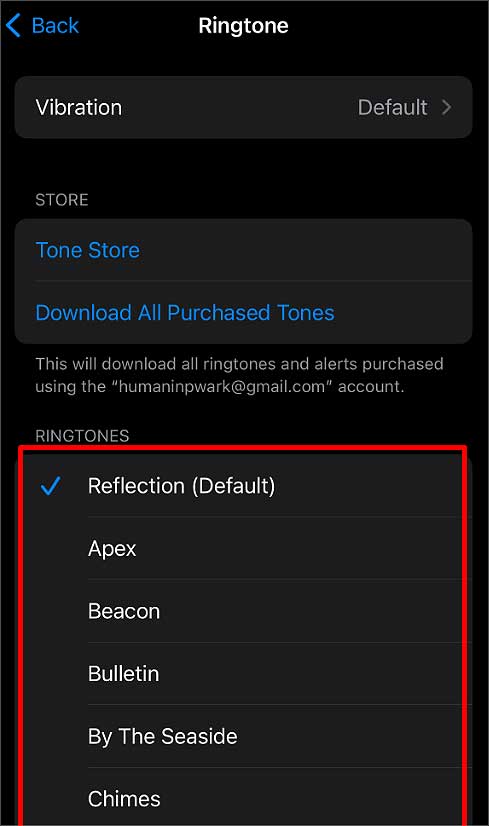
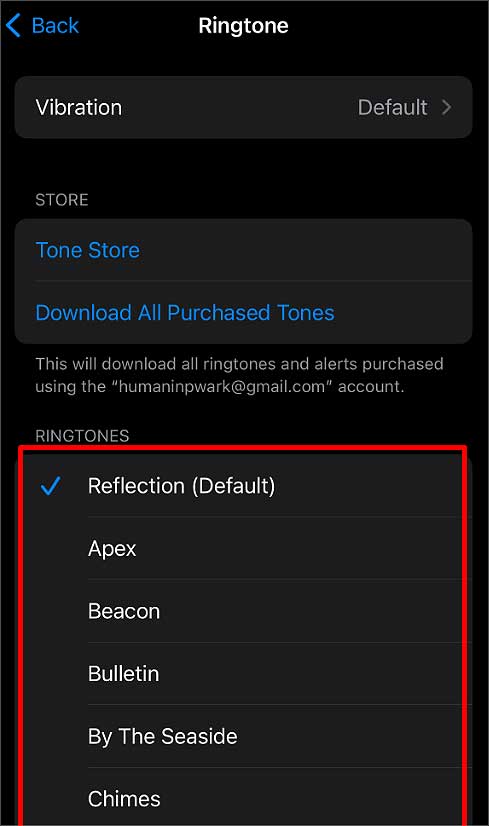
Desativar Modo de foco
Modo de foco é um recurso útil no iPhone que permite personalizar chamadas e notificações. Alguns modos podem não permitir que você receba chamadas quando esse recurso estiver ativado. Assim, você não ouvirá nenhum som.
DND também é uma opção do recurso de foco que bloqueia todos os textos e chamadas. Também permite que o usuário saiba que você está ocupado. Você pode desativar facilmente esse modo para receber chamadas.
Abra a Central de controle deslizando para baixo no canto superior direito. Pressione e segure Não perturbe na opção Foco.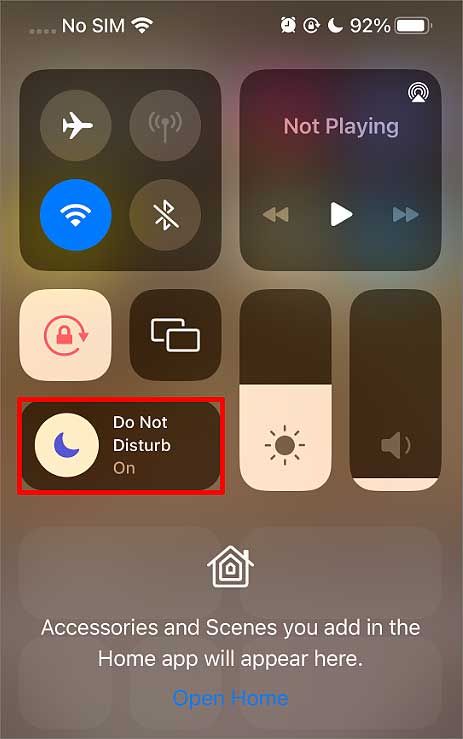
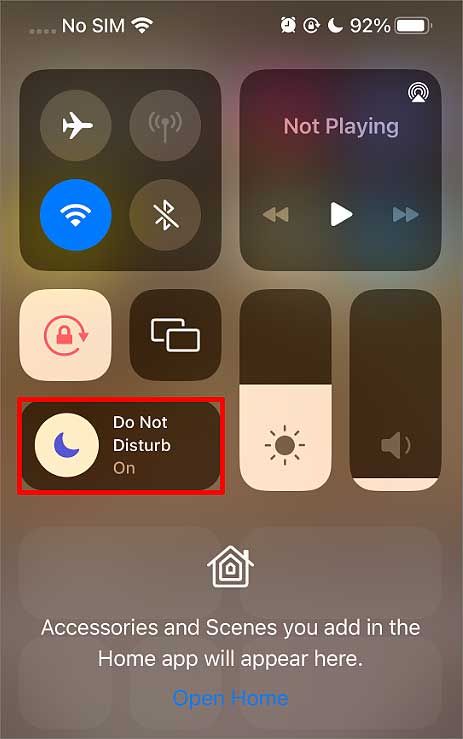 Pressione a opção Não perturbe novamente.
Pressione a opção Não perturbe novamente.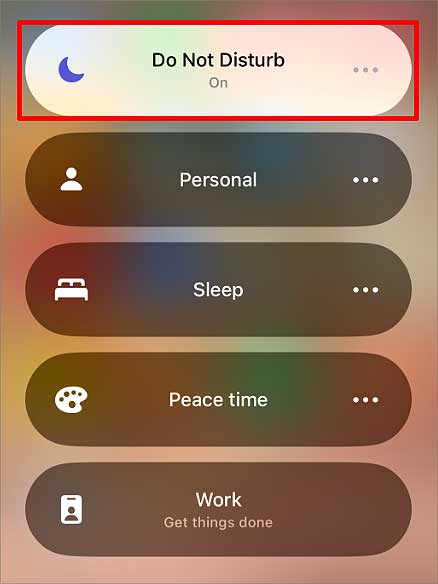
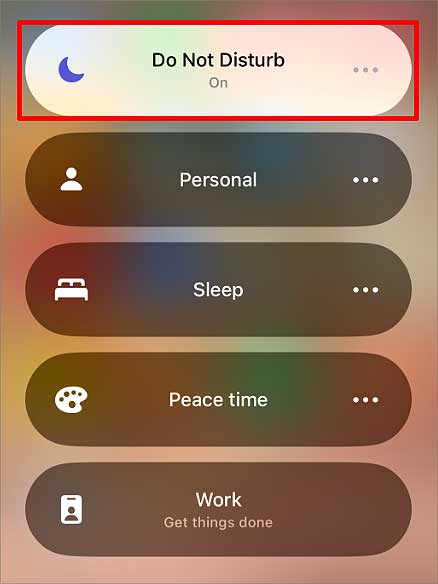
Como o recebimento de alertas e notificações pode ser personalizado, você pode ter definido um foco para não receber som nas chamadas.
Você também pode desativar esse modo seguindo as mesmas etapas.
Atualize o iOS
É importante manter seu software atualizado para a versão mais recente. Algumas atualizações do iOS podem vir com bugs e erros. Para resolver esse problema, os desenvolvedores criam uma versão mais recente onde todos esses erros são corrigidos e incluem novos recursos mais recentes.
Veja como você pode atualizar seu iOS.
Abra Configurações. Vá para a guia Geral .Selecione a Atualização de software opção.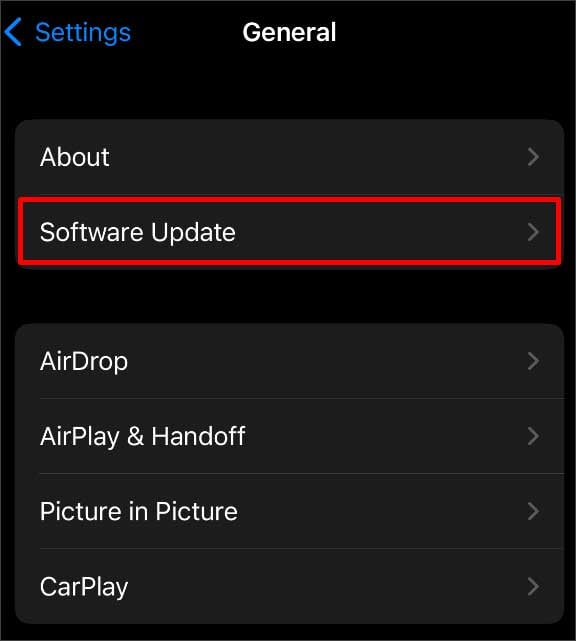
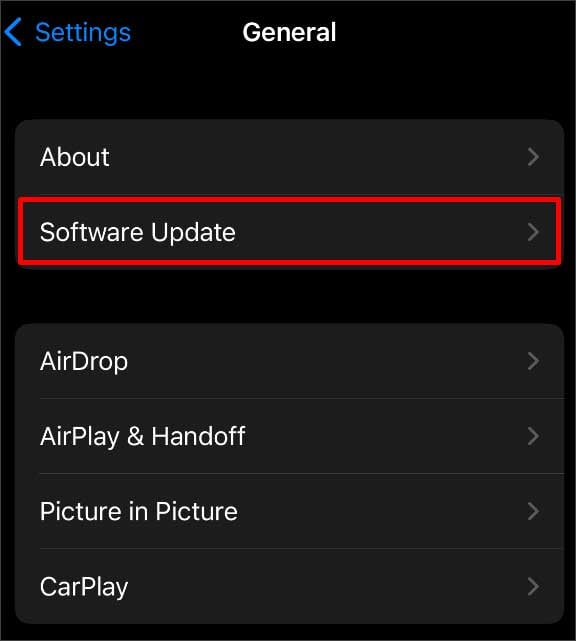 Selecione a atualização que você deseja instalar e toque em Baixar e instalar abaixo.
Selecione a atualização que você deseja instalar e toque em Baixar e instalar abaixo.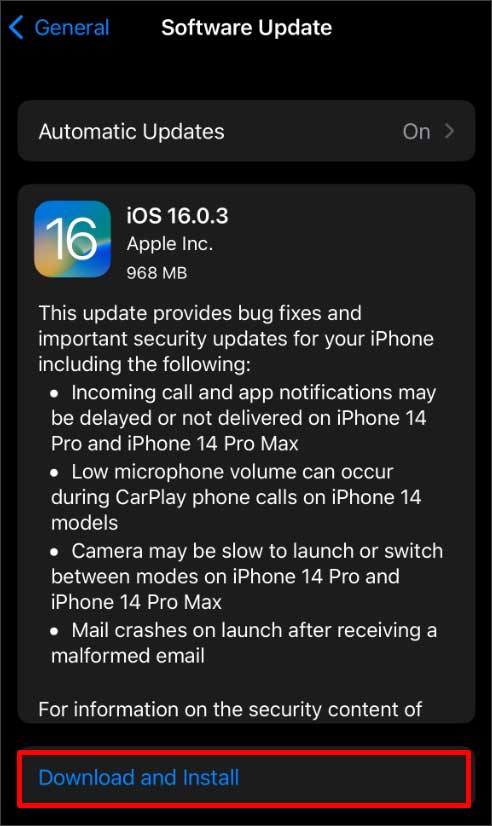
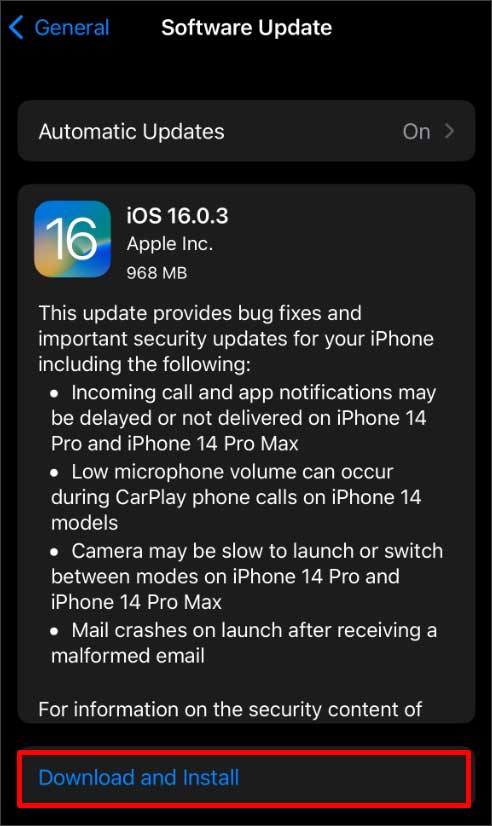 Digite a senha e pressione o botão Instalar agora .
Digite a senha e pressione o botão Instalar agora .
Redefinir todas as configurações
Quando você redefinir todas as configurações, todas as configurações, incluindo as configurações de rede, dicionário do teclado, layout da tela inicial, localização e privacidade, são restauradas ao estado padrão. A execução dessa redefinição provavelmente corrigirá o problema de não tocar no som.
Abra Configurações. Vá para a guia Geral .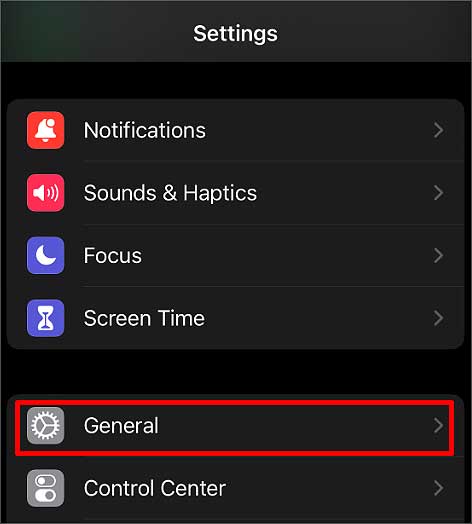
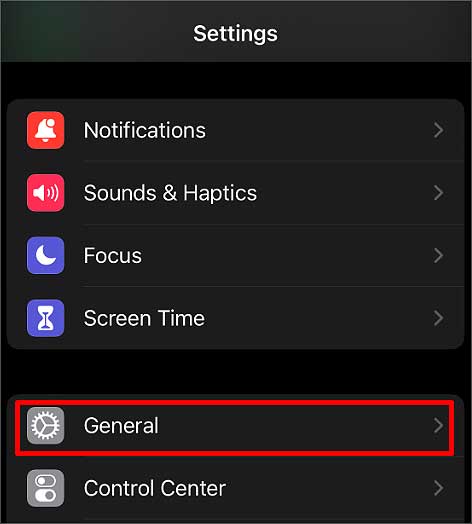 Role para baixo e toque em Transferir ou redefinir iPhone.
Role para baixo e toque em Transferir ou redefinir iPhone.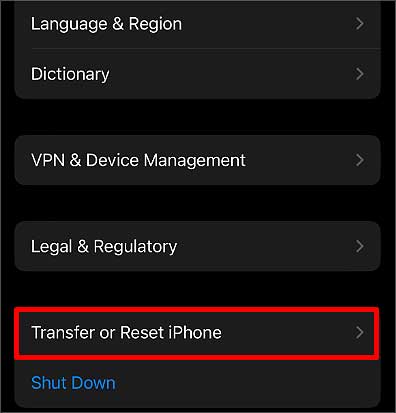
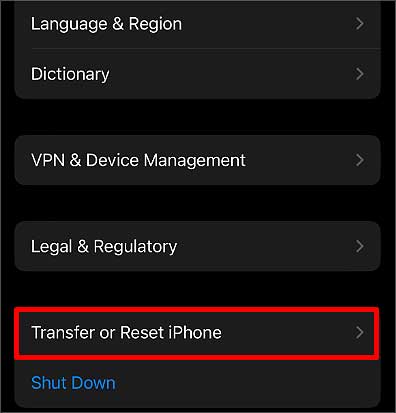 Toque na opção Redefinir e selecione Redefinir todas as configurações.
Toque na opção Redefinir e selecione Redefinir todas as configurações. 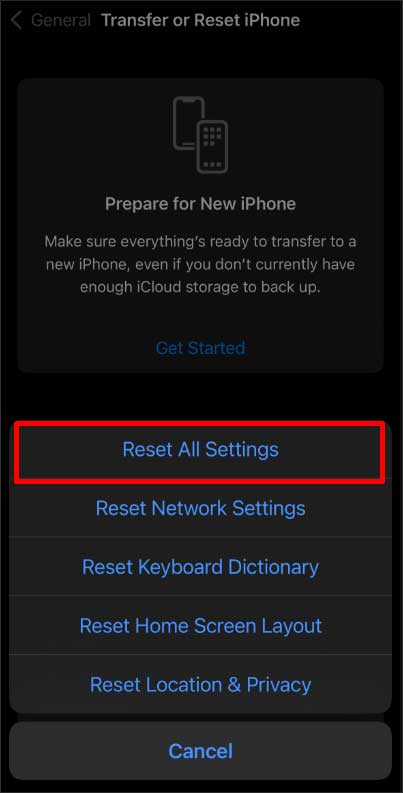
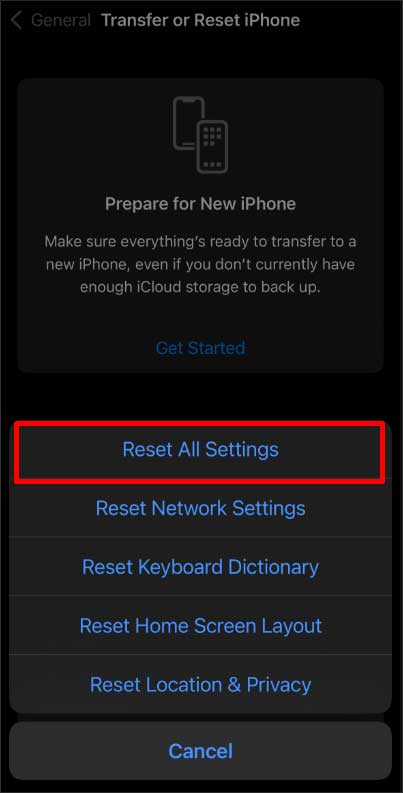 Enter a senha e pressione a opção Redefinir todas as configurações novamente.
Enter a senha e pressione a opção Redefinir todas as configurações novamente.
Visite a loja de reparos
Se você não conseguir ouvir nenhum som, o alto-falante danificado provavelmente está causando esse problema. Derrubar seu iPhone por conta própria sem ajuda profissional pode arruinar ainda mais seu alto-falante. Portanto, sugerimos que você leve seu telefone a uma loja de reparos da Apple nesses casos.


